
Claude Code を活用!Webアクセス解析レポートの作成と S3 公開を自動化してみた
はじめに
アノテーションで社内Webサイトを管理している Shimizu です。
前回の記事*1 で Claude Code をまず触ってみた感想をお伝えしました。
今回はより実用的に、Claude Code でデータ分析した結果をWebページとして出力し、それを S3 にアップロードして公開するまでを自動でやってみました。以下に、その内容をご紹介します。
今回やったこと
Claude Code に指示した内容は以下になります。
- 自社サイトの Google Analytics(GA4)からダウンロードした CSV データを元に、アクセス傾向と課題を分析する。
- 分析した内容を視覚的にわかりやすいレポートにまとめてWebページを生成する。
- 生成したWebページを S3 バケットにアップロードし、静的Webホスティングで公開する。
その結果、以下のようなカラフルで見やすいレポートページを、たった20分程度で作成・公開できました。(記事化にあたり、会社名やレポート内容は架空のものにしてあります)
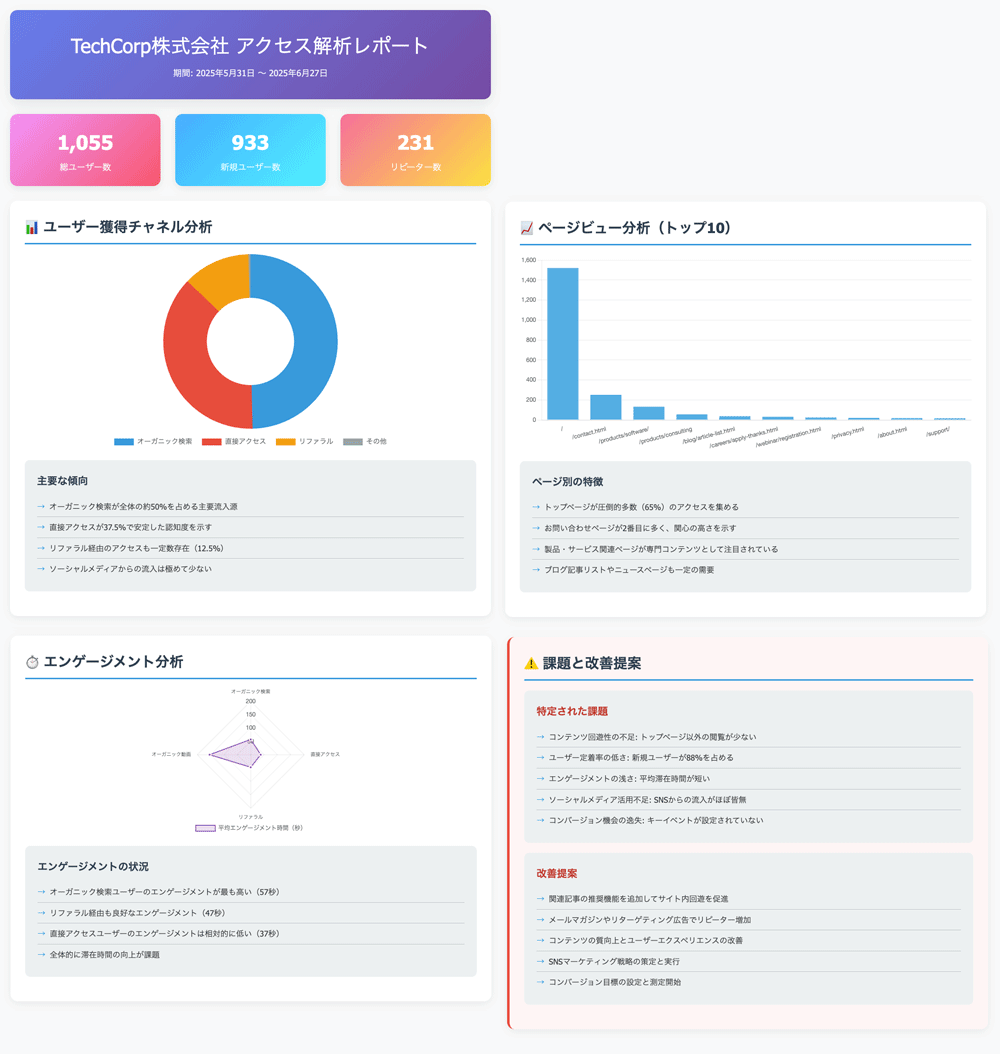
以下に、実施した手順をご紹介します。
前準備
前提として以下が必要になります。
- 端末に Claude Code をインストール済み
- Claude Code に解析させたいデータファイル(CSV,JSON 等)を用意している
- 端末に AWS CLI をインストール済みで、Amazon S3 サービスの操作権限を付与している
(本記事では詳しい説明を省きますが、これから準備する方は文末の参考資料 *2、*3 を参考にしてください)
上記の前提で、Claude Code に入力したプロンプトとその結果を以下にご紹介します。
入力したプロンプトと得られた結果
CSV データファイルの分析
筆者の場合は自社Webサイトの GA4 コンソール画面からダウンロードした CSV データファイルを事前に用意し、端末上のフォルダに配置しました。
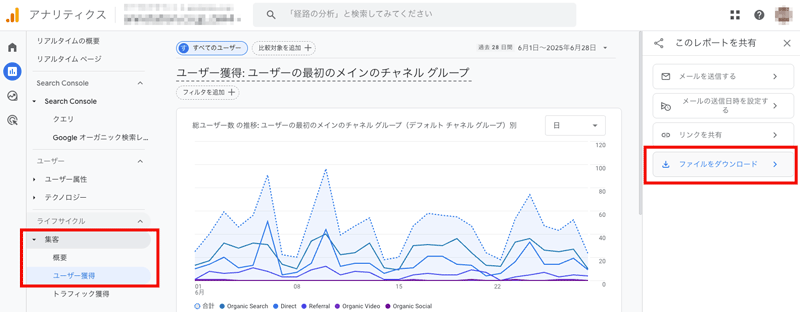
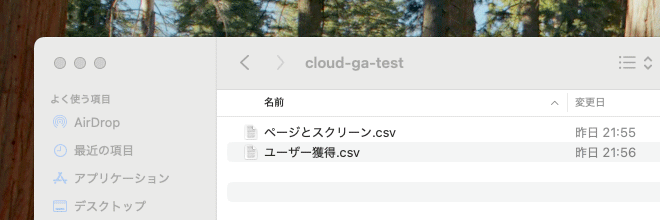
CSV データを配置したフォルダ内で Claude Code を起動し、以下のプロンプトを与えました。
このディレクトリにある "ページとスクリーン.csv" と "ユーザー獲得.csv" の内容を理解してください。
csv ファイルの内容から分かるアクセスの傾向と考えられる課題を教えてください。
すると AI が CSV データの内容を読み取り、以下のようなアクセス傾向と課題を示してくれました。
熟練しなければ読み解くことが難しい GA4 のアクセス解析を、CSV データを与えるだけでここまでやってくれるのは驚きです。

次はこの出力結果を、視覚的にわかりやすいWebページに変換してみます。
分析結果のレポートWebページ生成
Claude Code に以下のプロンプトを与えました。
解析した内容を、見やすいグラフや図を用いてHTMLページにしてください
するとタスクが自動で作成され、Chart.js でのグラフ作成や CSS でのスタイリングを施した html ファイルの生成が開始されました。
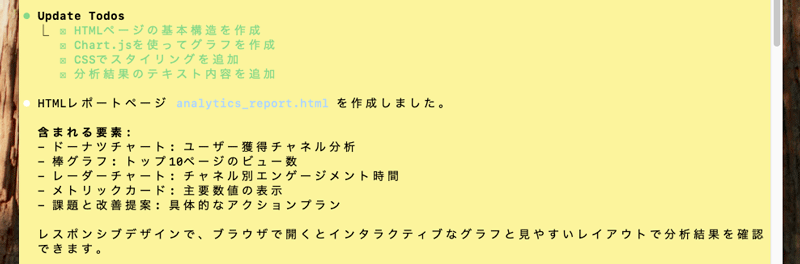
しばらく待つとフォルダ内に analytics_report.html というファイルが生成されました。
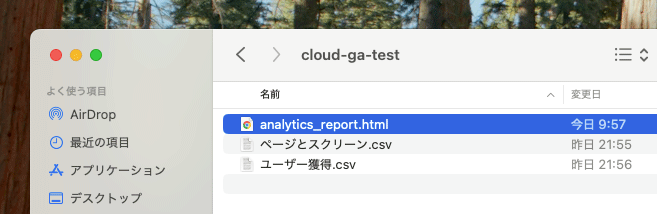
html ファイルを開いてみると冒頭でお見せした、美しいレポートページに仕上がっています。マウスオーバーイベントも実装されており、レスポンシブにも対応しています。
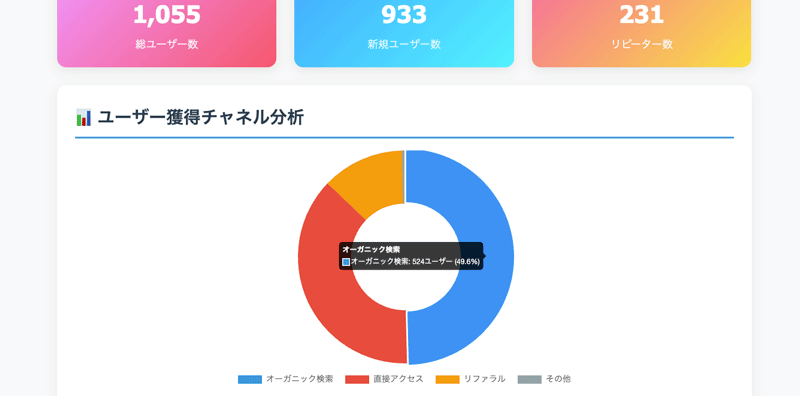
しかしながら、このままでは自分のPC内でしか見ることができません。
次は生成したレポートページを会議などで共有できるよう、S3 バケットにアップロードしてWebホスティングで公開してみます。
HTML ファイルを S3 にアップロード、公開
Claude Code に以下のプロンプトを与えました。
AWS アカウントに S3 バケット「ga-report-20250628」を作成し、静的ウェブホスティング機能を有効化してください。
先ほど作成したアクセス解析レポートをアップロードして公開してください
※ 今回は検証のため、特にアクセス制限を設けていません。実際に社内レポートなどをアップロードする際には、S3 バケットへのアクセスを社内のIPに限定する等の指示も加えましょう。
すると指定した S3 バケットの作成、アップロードが自動で行われます。AWS CLI コマンドが実行される際に「実行してよいですか?」という確認ダイアログが出るので「Yes」を選んで進めていくだけです。
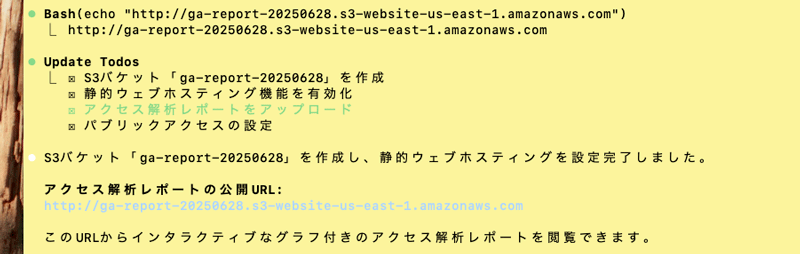
タスクが完了したので公開URLをブラウザで確認してみると、先ほど作成したカラフルなレポートページを閲覧できました!
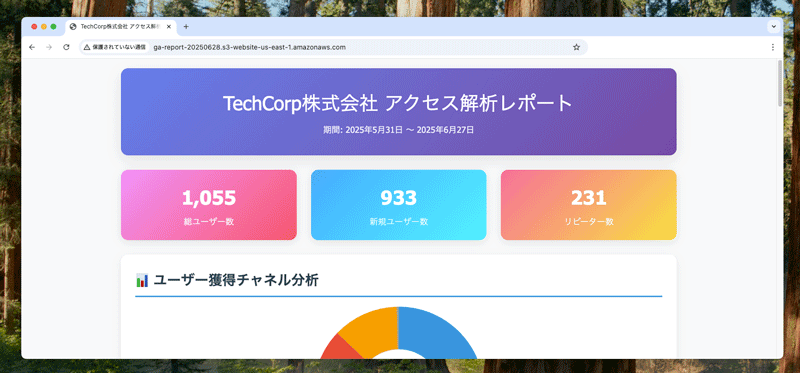
今回試した内容は以上となります。
さいごに
いかがでしたでしょうか。
今回実施した一連の内容(GA4 データ分析、レポートWebページの作成、S3 へのアップロード)は手動だと数時間かかると思いますが、Claude Code にプロンプトを与えるだけで、ものの20分程度で実現できてしまいました。凄い時代になったものです・・
なお今回はWebアクセス解析のレポートを作成しましたが、他のデータ(例えば売上集計データやアプリケーションログ等)にも広く応用できるかと思います。
また AWS アカウントの操作ができることも確認したので、工夫次第で色々なことができそうです。
※ もしご覧になった方が応用で業務データ等をAIに読み込ませる場合、社内規約に抵触しないか確認のうえ実施しましょう。
今後も Claude Code を活用し、機会があれば記事にしたいと思います。
この記事がお役に立てば幸いです!
参考資料
- *1 Claude Codeで課題解決!従来のWebサイト開発環境をまるっと刷新してみた | DevelopersIO
- *2 Claude Codeを徹底解説してみた(前編) | DevelopersIO
- *3 【保存版】AWS CLIを使って、S3を操作してみよう!|ユウキ
アノテーション株式会社について
アノテーション株式会社はクラスメソッドグループのオペレーション専門特化企業です。サポート・運用・開発保守・情シス・バックオフィスの専門チームが、最新 IT テクノロジー、高い技術力、蓄積されたノウハウをフル活用し、お客様の課題解決を行っています。当社は様々な職種でメンバーを募集しています。「オペレーション・エクセレンス」と「らしく働く、らしく生きる」を共に実現するカルチャー・しくみ・働き方にご興味がある方は、アノテーション株式会社 採用サイトをぜひご覧ください。









